【AD19】生成Gerber文件和钻孔文件
当然,为了省事,可以直接发PCB图给打板厂家,但为了防止抄板,一般都是制作成Gerber文件再发给打板厂家,然后再附一个制作的技术要求。
以下文件参考自:
https://www.sxodm.cn/news/131-cn.html
https://blog.csdn.net/cornrn/article/details/84146203
1.打开路径。

2.

3.先不用点 “确定”, 进入层设置。这里可快速全选或都选择有使用过的层。

4. “钻孔图层”设置如下:

5.后面的可以默认。
点击 “确定”后,就会生成一个 Cam后缀的文件(不用保存)。
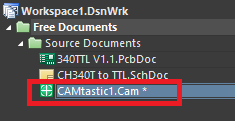
打开工程目录,就会发现生成了很多文件,每个层会生成一个文件。
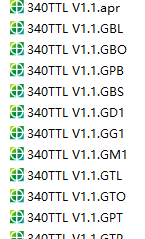
.GB(T)L 底(顶)面布线层光绘
.GB(T)O 底(顶)面丝印层光绘
.GB(T)P 底(顶)面助焊层光绘
.GB(T)S 底(顶)面阻焊层光绘
.GD1 钻孔层光绘
.GG1 钻孔引导层光绘
.GP1 负片1层光绘
.GP2 负片2层光绘拷贝.txt、.GBP、.GTP、装配PDF文件放置在“贴片”文件夹中,作为贴片生产加工
目前的打板公司都有自动审核文件的功能,那么,你只需把生成的文件打个包,然后上传就行,如下:
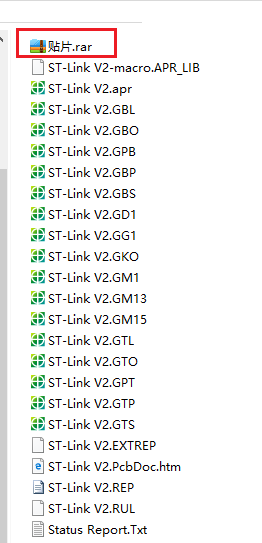
钻孔文件
当我把上一步得到的Gerber文件发给PCB厂家的时候,对方说在差一个钻孔文件。
以下步骤参考自: https://jingyan.baidu.com/article/e4d08ffd83a4190fd2f60dfd.html
“File”-“Fabricaion OUTPUT”—“NC Drill File”,如下图:

弹出如下窗口,设置参数,现选择MIll。点击确定

弹出“Import Drill Data”。选择“Units”进行输出设置
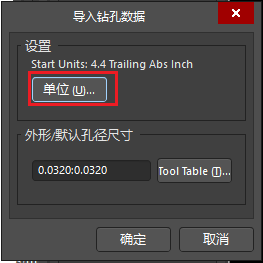
设置参数与第二步一致,如下图四个红框所示,否则输不出文件,设置之后。点击确定

这时可以看到钻孔。输出钻孔文件。点击“File”-“Export”—“Gerber ... ”进行输出

设置输出选项,将以下四个全部打勾,进行输出。并点击设置。如下图

这步设置参数,依然和之前保持一致。否则不能正确输出

保存钻孔文件到常用目录下,一般和底层,顶层文件放置在一起,便于下一步的调用。

生成的文件如下:
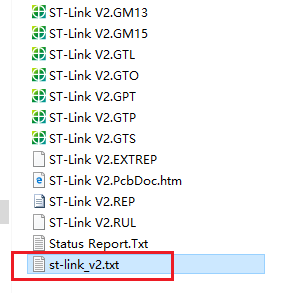
红框中的是钻孔文件,一起打包好再发给PCB厂家即可。
测量长度
当然,打板时还得板子的大小,那么,怎么测试尺寸呢?如下所示:

posted on 2019-12-17 09:11 lizhuohui 阅读(1963) 评论(0) 编辑 收藏 举报

